B94 Start/Avslut Periodbokslut
När du är färdig med månadens arbete i de ordinarie bokföringsmenyerna, kan du i meny B94 välja att starta periodbokslut. Innan du börjar med periodbokslutet ska du ha avslutat perioden i meny B11.4.
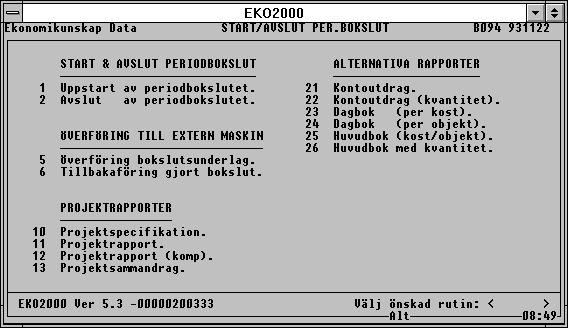
Start & Avslut Periodbokslut
|
B94.1 Uppstart av periodbokslutet |
Tillbaka |
När du väljer Start/Avslut B94.1 får du upp följande bild på skärmen.
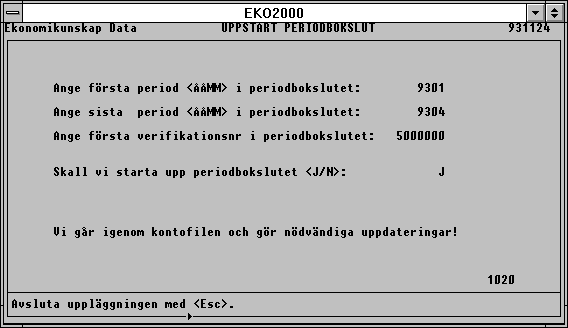
Ange första period <ÅÅMM> i periodbokslutet:
Börja med att tala om första perioden som ska ingå i "periodens värde" i periodbokslutet.
Ange sista perioden <ÅÅMM> i periodbokslutet:
Ange sista perioden i periodbokslutet.
Ange första verifikationsnr i periodbokslutet:
Här anger du vilken verifikationsnummerserie du vill använda genom att ange det första numret i serien. Du använder vanligtvis inte någon av de nummerserier som används i den ordinarie bokföringen.
Skall vi starta upp periodbokslutet:
När du sedan svarat <J> på sista frågan sätts överföringen igång. Den är klar när du kommit ut till menyn igen.
|
B94.2 Avslut av periodbokslutet |
Tillbaka |
När du är klar med periodbokslutet och skrivit ut de rapporter du önskar måste du avsluta periodbokslutet i meny B94.2. Datafilerna ska nämligen tömmas från de värden du arbetar med. De är sedan klara att ta emot nya värden vid nästa start av periodbokslut. För säkerhets skull ligger det en spärr i startrutinen. Det går inte att starta om du inte har kört avslutningen. Du kan därför aldrig av misstag förstöra dina värden.
Det enda du behöver göra i avslutningen är att svara <J> på frågorna om du verkligen vill avsluta periodbokslutet.
Går du in i den avslutade perioden och ändrar eller lägger in verifikat påverkas resultatet. Perioden är alltså inte låst.
Överföring till extern maskin
|
B94.5 Överföring bokslutsunderlag |
Tillbaka |
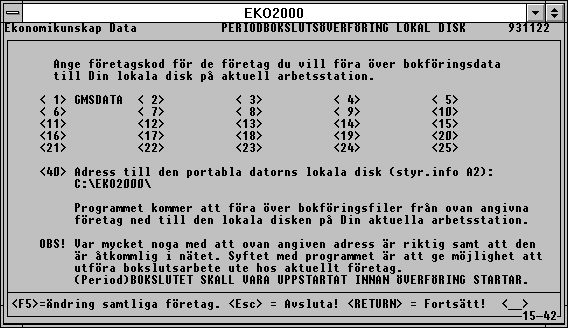
Här har du möjlighet att föra över företag till din lokala disk på din arbetsstation.
Du måste vara mycket noga med att måladressen är riktig samt att den är åtkomlig i nätet. Syftet med programmet är att ge möjlighet att utföra periodbokslutsarbete ute hos aktuella företag.
Periodbokslutet ska vara uppstartat innan överföring sker.
Du börjar med att ange de företag du vill föra över till din lokala disk på aktuella arbetsstation.
Vid punkt 40 anges adress till den portabla datorns lokala disk, kan också anges i meny A2.3.
När du valt klart startar du överföringen genom att trycka <Enter>
|
B94.6 Tillbakaföring gjort bokslut |
Tillbaka |
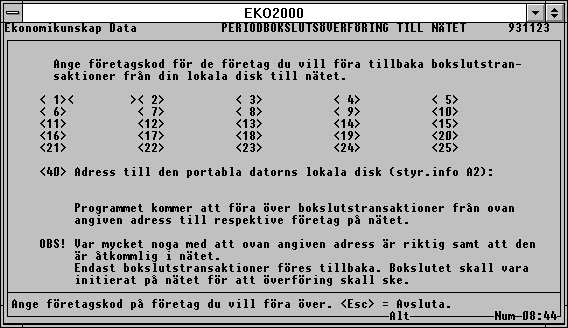
När du registrerat in dina bokslutstransar är det dags att föra tillbaka periodbokslutet från din lokala disk till nätet. Endast periodbokslutstransaktioner förs tillbaka. Periodbokslutet ska vara initierat på nätet för att överföring ska ske.
Du måste vara noga med att adressen är riktig samt att den är åtkomlig i nätet. Programmet kommer att föra över bokslutstransaktioner från ovan angiven adress till respektive företag på nätet.
Du måste ange företagskod för de företag du vill föra tillbaka från din lokala disk till nätet.
Vid punkt 40 anges adress till den portabla datorns lokala disk, kan också anges i meny A2.3.
Projektrapporter
|
B94.10 Projektspecifikation |
Tillbaka |
Projektspecifikation visar vilka transaktioner som registrerats på varje projekt. Listan skrivs ut per projekt och liknar till utseendet en huvudbok, där kontona skrivs ut i nummerordning. På varje konto ser du vilka transaktioner som registrerats och hur många timmar som lagts ned. Listan avslutas med att resultatet för projektet skrivs ut.
Systemet föreslår att listan ska skrivas ut för samtliga konton och verifikationer i periodbokslutsperioden. Däremot måste du alltid ange intervall av kostnadsställen eller objekt. Du kan välja att ta ut antingen endast <O>Objekt, <P>Projekt eller <B>Båda. Väljer du endast projekt väljer du vidare mellan <K>Kostnadsförda, <B>Balanserade projekt eller <A>Båda. Väjer du balanserade projekt kan du välja mellan <P>Pågående, <A>Avslutade eller <B>Båda.
|
B94.11 Projektrapport |
Tillbaka |
Projektrapporten kan beskrivas som en blandning mellan balans- och resultaträkning. På längden är den en resultaträkning där alla resultatkonton visas och innehåller samma summeringar som din resultatrapport.
På bredden är den däremot mest lik en balansräkning. Den visar först en kolumn med ingående balans, sedan periodens saldo och det ackumulerade saldot och till sist det utgående saldot.
I kolumnen med ingående balans redovisas det totala belopp som belastat projektet under periodbokslutsperioden. Utgående balans visar sedan det ingående saldot summerat med det ackumulerade saldot under året. Kolumnen med ackumulerade saldon visar alltså projektets resultat i år, medan utgående balans visar projektets resultat ända sedan det påbörjats.
<1> Månad Ange för vilken period rapporten ska skrivas ut. Som förslag får du periodboksluts-perioden.
<2> Kostnadsställe För att få en projektrapport för ett per kostnadsställe går du till detta fält och skriver nummer i båda fälten.
Vill du ha en projektrapport med enstaka kostnadsställe skriver du samma nummer i båda fälten.
Om du anger ett intervall av kostnadsställe får du en projektrapport per kostnadsställe. Ingen sammanslagning av kostnadsställen sker.
<3> Objekt För att få en projektrapport per objekt/projekt gör du på samma sätt som för kostnadsställen. Om du anger intervall, kommer du att få en projektrapport per kombination av kostnads-ställe och objekt.
<4> Komprimerad rapport Du kan även få en projektrapport i komprimerad form. Det innebär att endast rubrik- och summarader kommer att skrivas ut. Förväxla inte denna rapport med den speciella Komprimerade projektrapporter som kan begäras från menyn. Den bygger på styrkod 2.
<5-6> Kostnadställe, objekt
(sort.begrepp) Med hjälp av dessa val kan du ta ut listor summerade på fler kostnadsställen/objekt samtidigt, trots att de inte ligger intill varandra i nummerföljd. Om du t ex vill få ut alla kostnadsställen som har 3 som sista siffra, anger du <3> sist i sorteringsbegreppet, och <X> för övriga siffror; XXXXXX3. På samma sätt kan du t ex få ut alla objekt som börjar på 1 och har 2 som tredje siffra; 1X2XXXXXX.
Observera att kostnadsstället här alltid har 7 siffror och objektet 9. Placera in dina egna kostnadsställen/objekt med hänsyn till detta. Har du t ex bara fyra siffror måste du fylla ut med <X> före.
|
B94.12 Projektrapport komprimerad |
Tillbaka |
Den komprimerade projektrapporten fungerar på precis samma sätt som den ordinarie rapporten, men den listas enligt samma utseende som den komprimerade resultaträkningen. Den använder sig alltså av de styrkoder för komprimerade rapporter som du registrerat i kontouppläggningen.
|
B94.13 Projektsammandrag |
Tillbaka |
Projektsammandrag ger dig bara resultatet på varje projekt, till skillnad från de övriga projektlistorna där du får en specifikation över vad som hänt kontovis.
På listan får du uppgift om periodbokslutsperiodens saldo, resultat (från projektets början) och budgeterat resultat. Du får även ett totalt resultat för samtliga de projekt som du listat. Med <F5> kan du välja att få sidbrytning mellan varje projekt.
Alternativa rapporter
|
B94.21 Kontoutdrag |
Tillbaka |
Behöver du ta ut transaktioner för periodbokslutet för ett konto på papper för eventuell avprickning är det enklast att skriva ut ett kontoutdrag.
Markören stannar på fältet för kontonummer direkt när du kommer in i bilden. Du kan antingen ange ett konto som ska skrivas ut eller flera stycken. Du väljer då <F5> Fördefinierade konton, eller lägger upp en temporär beställning via <F3>. Du kan ändra beställningen med <F5>. Registrera de konton du önskar och godkänn med <Enter> efter varje konto. Vill du ta bort alla konton från beställningen makulerar då med <F4>. Du avslutar genom att trycka <Escape>.
Du kan också ange eventuellt kostnadsställe/objekt, önskad sorteringsordning samt om du önskar laserutskrift.
|
B94.22 Kontoutdrag kvantitet |
Tillbaka |
Samma som ovan. Selektering och utseende är samma som i Kontoutdrag, men med det tillägget att även kvantitet skrivs ut här.
|
B94.23 Dagbok per kostnadsställe |
Tillbaka |
Här sorterar du per kostnadsställe. Listan skrivs ut i verifikationsnummerordning efter kostnadsställe. Du kan sortera efter verifikationsnummerintervall och även ange vilket kostnadsställe den ska omfatta.
Du kan välja att sortera antingen på <D>atum eller <V>erifikationsnummer.
|
B94.24 Dagbok per objekt |
Tillbaka |
Samma som ovan,men sorterat på objekt.
|
B94.25 Huvudbok kostnadsställe/objekt |
Tillbaka |
Du kan välja en huvudbok där belopp för belopp specificerats på konto per kostnadsställe/objekt.
|
B94.26 Huvudbok kvantitet |
Tillbaka |
Selektering och utseende är samma som i den ordinarie huvudboken, men med det tillägget att även kvantiteten skrivs ut här.